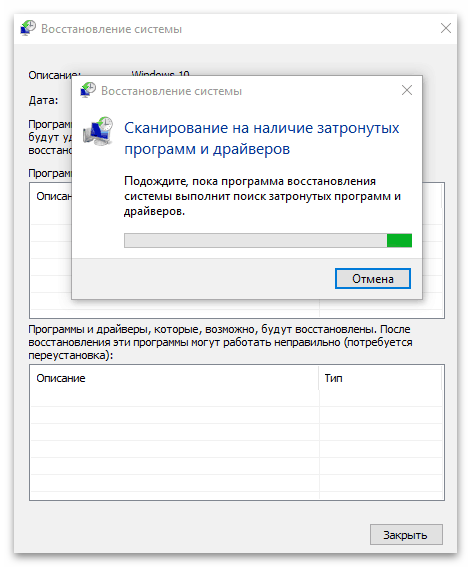Obsah:
Způsob 1: Použití nástroje pro odstraňování problémů
Vestavěný nástroj pro odstraňování problémů ve Windows pomůže vyřešit různé problémy s přehráváním zvuku, včetně těch, které souvisejí se spuštěním služby Windows Audio. Tento nástroj kontroluje hlavní komponenty, restartuje je nebo zobrazuje na obrazovce pokyny, které je třeba provést ručně uživatelem.
- Otevřete nabídku "Start" a klikněte na ikonu ozubeného kola pro přechod do "Nastavení".
- V okně sjeďte dolů a klikněte na dlaždici "Aktualizace a zabezpečení".
- Na levém panelu vás zajímá položka "Odstraňování problémů".
- V této sekci klikněte na nápis "Další nástroje pro odstraňování problémů".
- Vyberte nástroj "Přehrávání zvuku", kliknutím na něj levým tlačítkem myši a tím ho spustíte.
- Čekejte na dokončení skenování.
- Pokud se na obrazovce objeví seznam výstupních zařízení, označte používané a pokračujte dále. Počkejte na dokončení kontroly a seznamte se s výsledky. Pokud bude potřeba, řiďte se pokyny, které se zobrazily na obrazovce, abyste sami dokončili opravu.
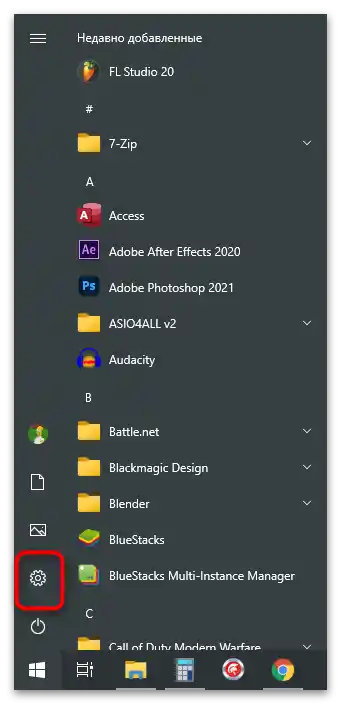
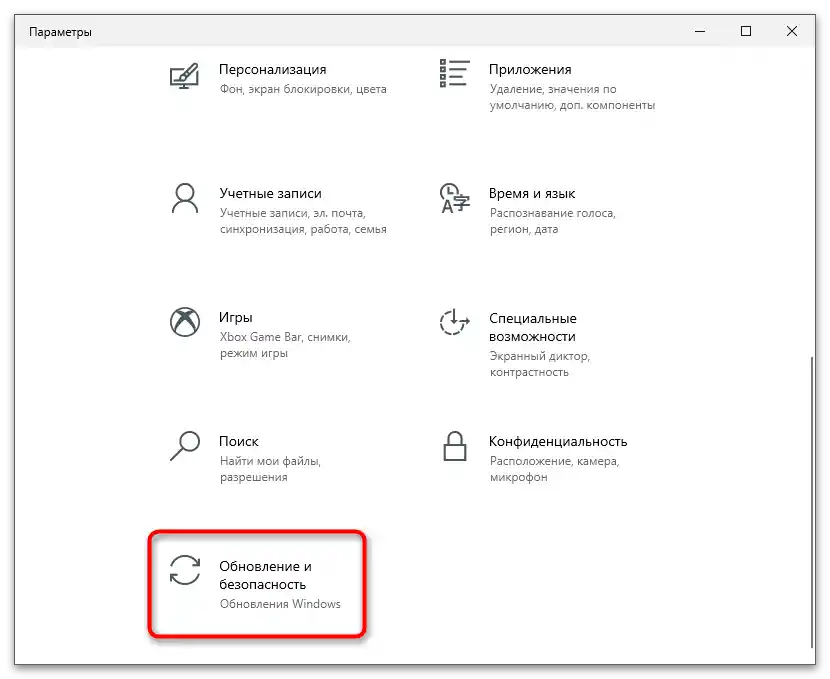
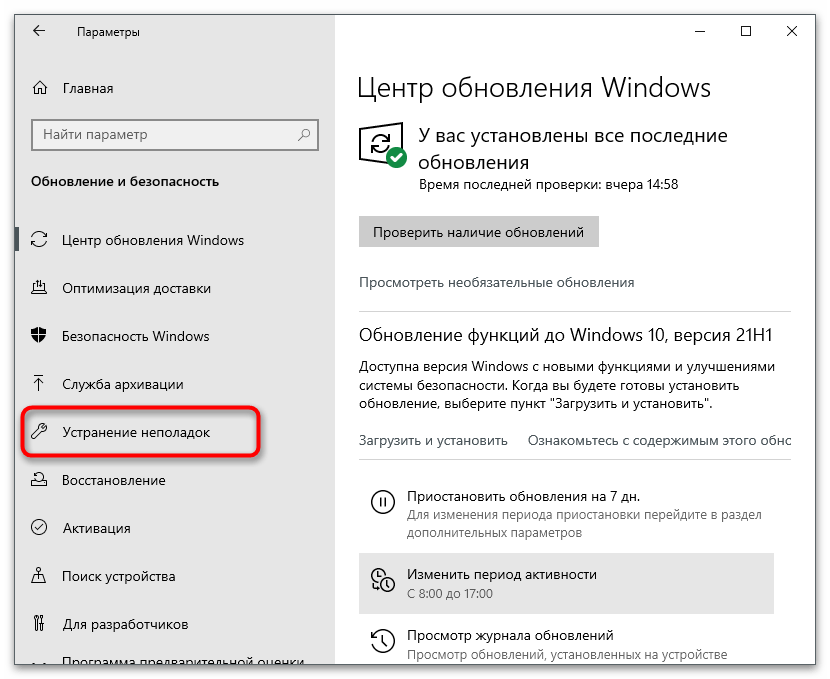
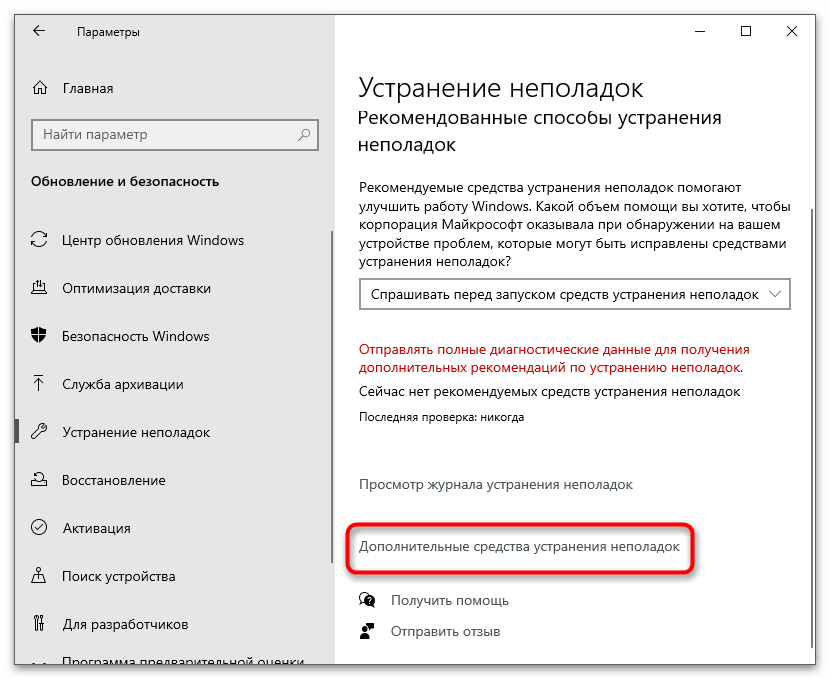
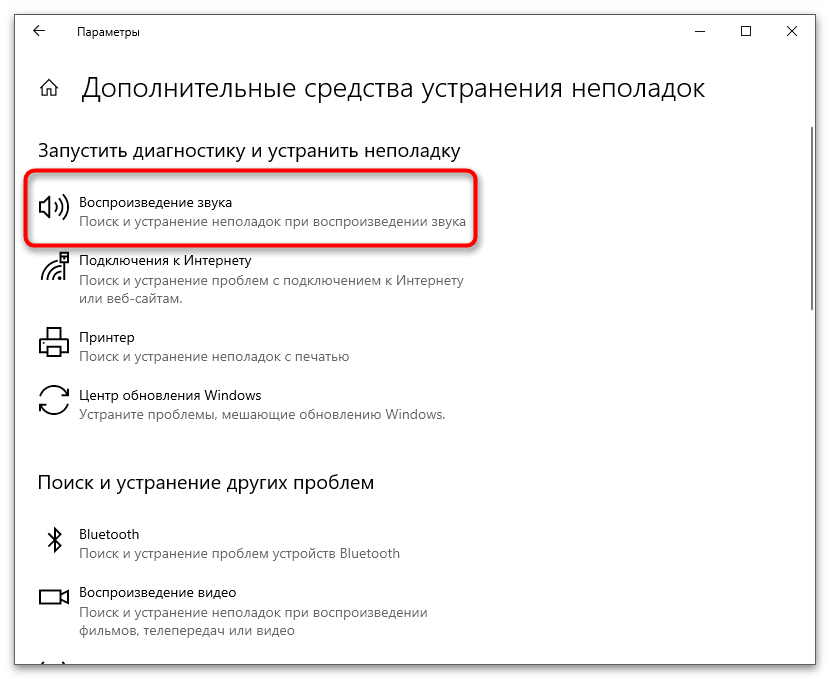
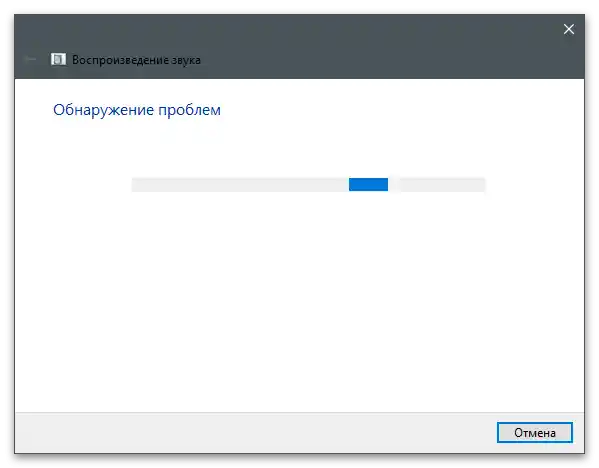
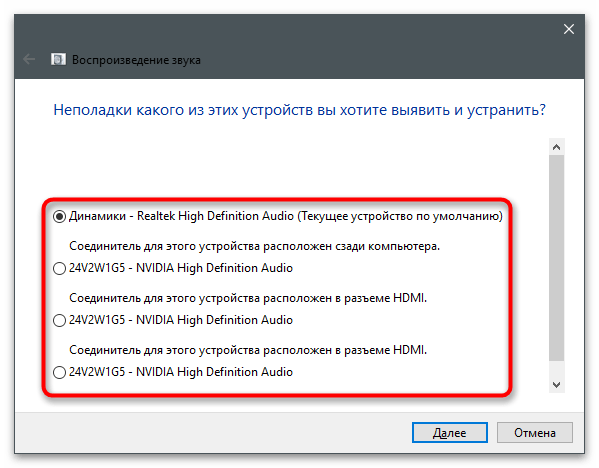
Způsob 2: Kontrola stavu služby
Někteří uživatelé nevědí, že službami ve Windows, včetně té, která odpovídá za přehrávání a zachytávání zvuku, lze spravovat samostatně, zastavovat je a spouštět kdykoli.Pokud se Windows Audio nespustila automaticky, možná došlo k chybě v nastavení a je třeba je vrátit do původního stavu, což se provádí takto:
- Otevřete "Start" a pomocí vyhledávání najděte aplikaci "Služby".
- V něm uvidíte celý seznam systémových a dalších služeb, mezi kterými je třeba najít řádek "Windows Audio", a poté na něj dvakrát kliknout levým tlačítkem myši.
- Nastavte typ spuštění "Automaticky".
- Pokud služba nyní neběží, stiskněte tlačítko s odpovídajícím názvem pro opravu této situace.
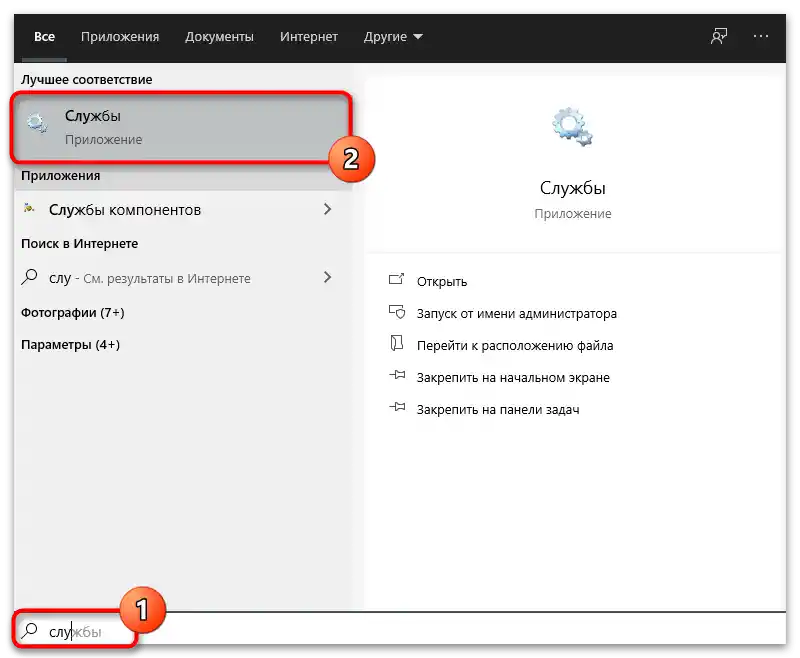

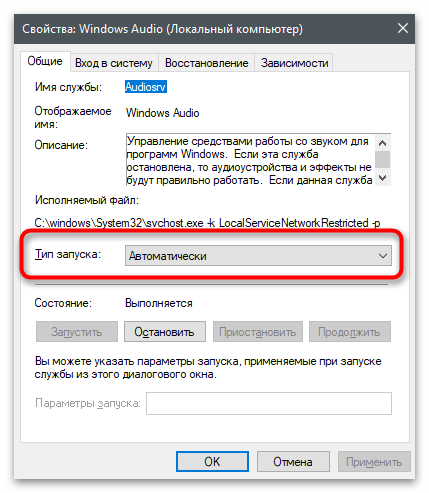
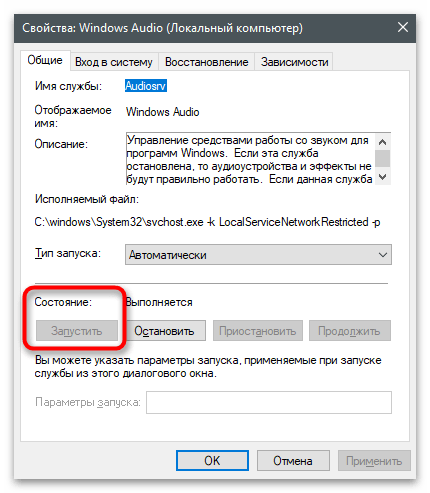
Způsob 3: Kontrola závislostí
Téměř každá služba ve Windows je spojena s nějakou jinou a fungují společně. Windows Audio má také své závislosti, které lze snadno sledovat. Jejich názvy budou užitečné pro kontrolu stavu těchto závislostí a změnu nastavení, pokud to bude potřeba.
- Přejděte do vlastností služby "Windows Audio" tak, jak bylo ukázáno výše, a poté se přesuňte na kartu "Závislosti".
- Rozbalte seznam všech závislých komponentů a zkopírujte nebo si zapamatujte název každého z nich. Můžete použít následující screenshot, když se k němu obrátíte během hledání odpovídajících služeb.
- Vraťte se k seznamu všech komponentů a najděte podle názvu ty, které byly určeny dříve. Stejným způsobem dvakrát klikněte levým tlačítkem myši na řádek pro otevření vlastností.
- Nastavte typ spuštění "Automaticky" a spusťte službu, pokud je nyní zastavena.
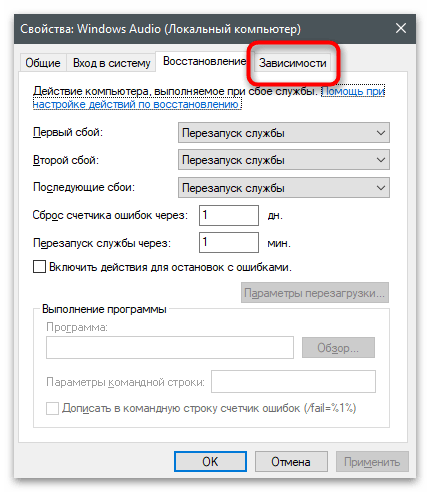
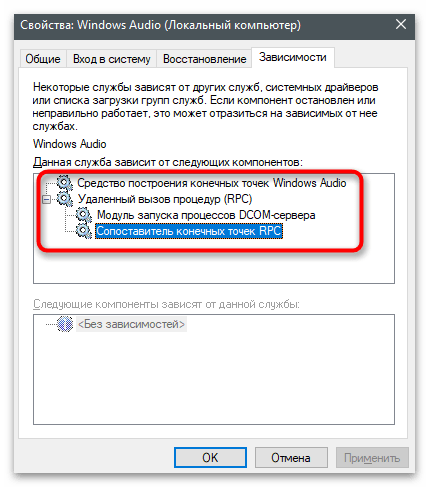
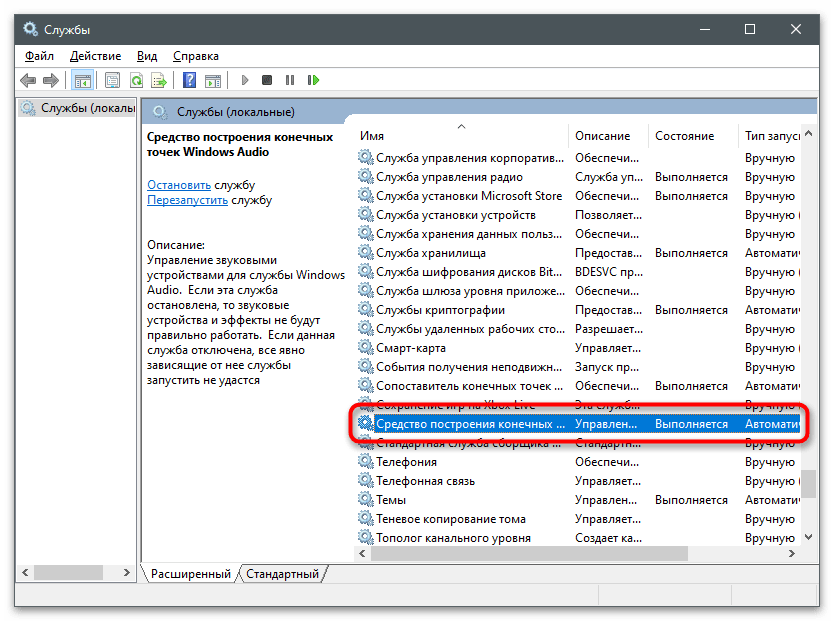
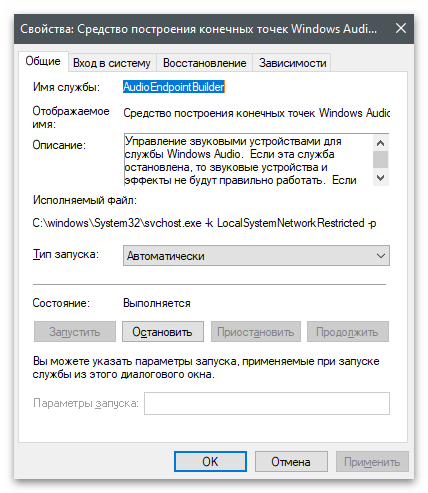
Pokud jste změnili nastavení a všechny související služby nyní běží, ale zvuk stále není a objevuje se stejná chyba, restartujte počítač a zkontrolujte přehrávání znovu.
Způsob 4: Spuštění služeb přes konzoli
Ve Windows existuje několik příkazů určených pro interakci se službami přes konzoli. Některé z nich umožňují řídit aktivitu komponentů, spouštět je nebo je vypínat.Po provedení několika takových příkazů v pořadí lze nastavit správnou funkci Windows Audio a zbavit se zmiňovaného problému.
- Klikněte pravým tlačítkem myši na tlačítko "Start" a z kontextového menu vyberte položku "Windows PowerShell (administrátor)".
- Postupně zadejte všechny níže uvedené příkazy, stiskněte Enter po vložení každého řádku. Pokud se zobrazí oznámení, že služba již běží, jednoduše přejděte k dalšímu příkazu a pokračujte tak, dokud neaktivujete každý z nich.
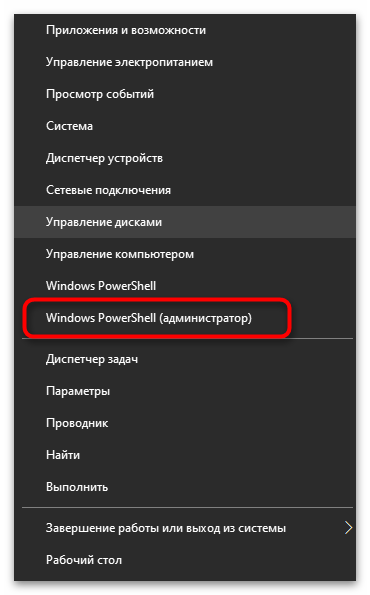
net start RpcEptMapper
net start DcomLaunch
net start RpcSs
net start AudioEndpointBuilder
net start Audiosrv
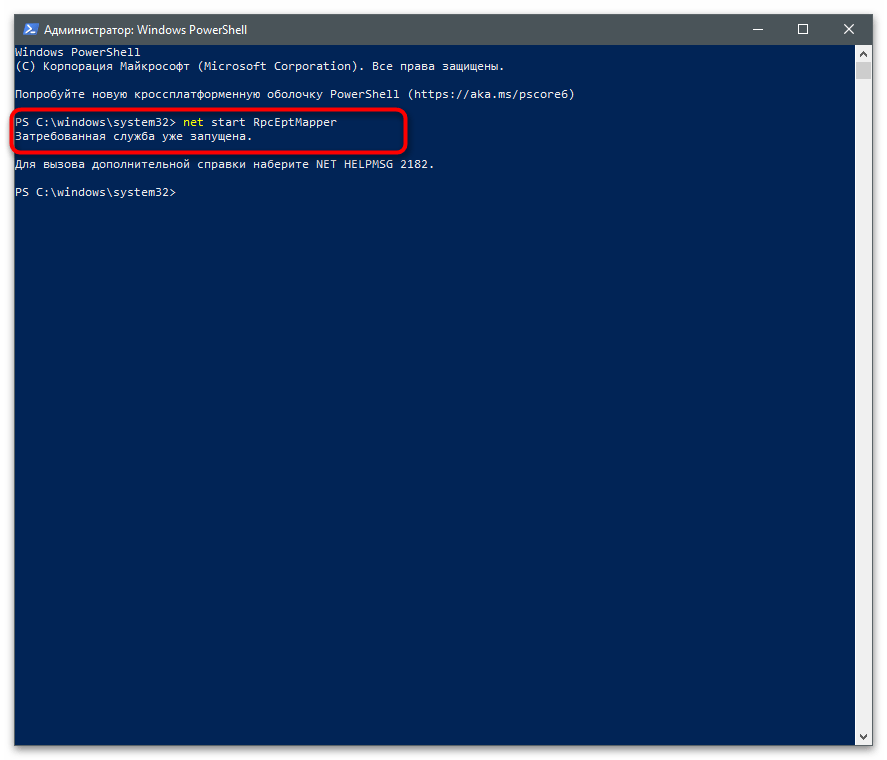
Metoda 5: Skenování PC na viry
Některé viry, které negativně ovlivňují funkci systémových souborů, zasahují i do služeb, včetně Windows Audio. Pokud nic z výše uvedeného nepomohlo, je důvod se domnívat, že problém je způsoben právě škodlivými soubory. Doporučujeme se seznámit s materiálem na následujícím odkazu, abyste našli optimální prostředek pro skenování a odstranění hrozeb.
Více informací: Boj s počítačovými viry
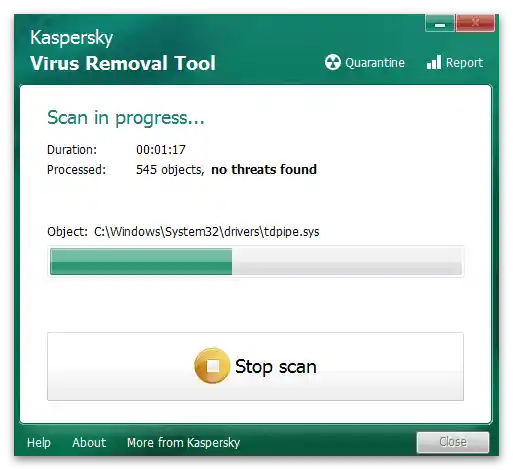
Metoda 6: Obnovení systému
Tento postup byste měli zahájit pouze v případě, že žádná z výše popsaných metod nepřinesla požadovaný výsledek, a zvuk zmizel náhle, přičemž ještě před několika dny fungoval správně. Budete potřebovat vrátit Windows do té zálohy, kdy se ještě žádné chyby nevyskytovaly. S tímto vám pomůže článek níže.
Více informací: Vrátit se k bodu obnovení ve Windows 10